
办公软件 占存:5.71MB 时间:2020-04-26
软件介绍: powerpoint2012应用水平逐步提高,应用领域越来越广;PPT正成为人们工作生活的重要组成部分,在...
各位伙伴,使用PowerPoint Viewer 2007制作的折线图表要取消横坐标、纵坐标,具体应该如何操作呢?下面就来看看PowerPoint Viewer 2007制作无坐标轴折线图的操作步骤,希望可以帮助到大家。
1、先给出一张标准的折线图,这里小编已经给折线图打上了数据标签。
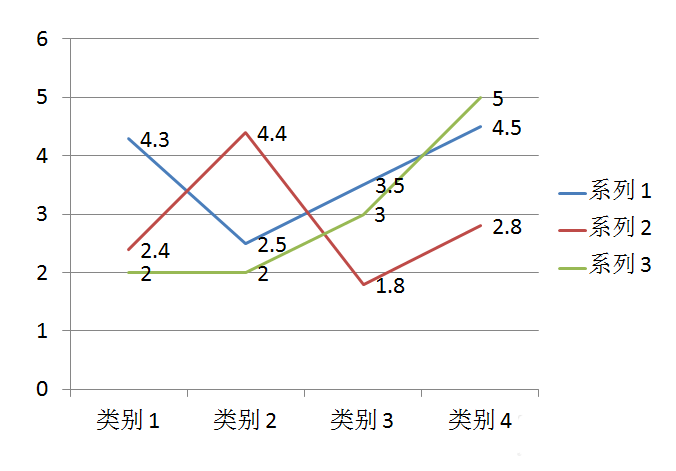
2、选中横坐标,鼠标右键选择设置坐标轴格式。
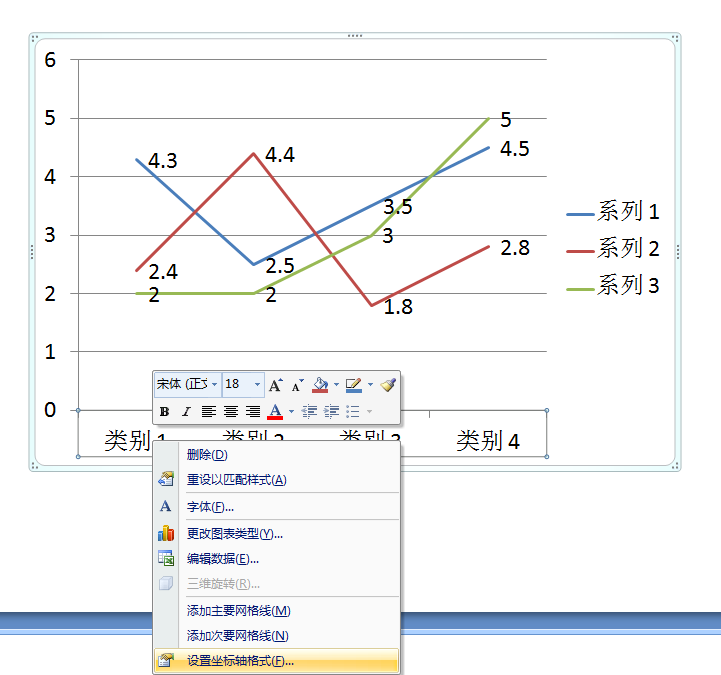
3、主要刻度类型选择无,这时能看到横坐标上的刻度已消失。
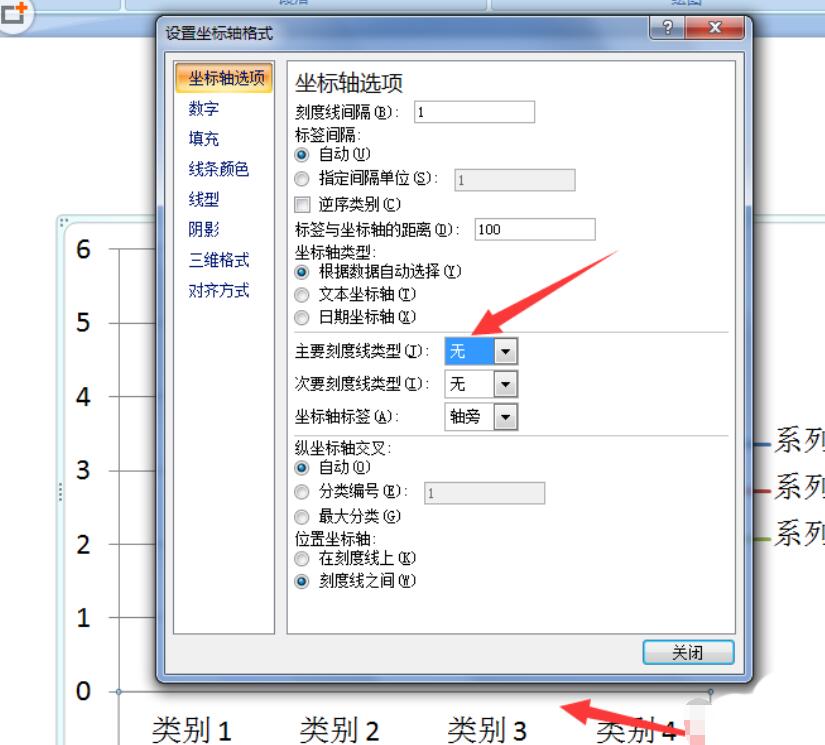
4、选择折线图,鼠标右键选择编辑数据。
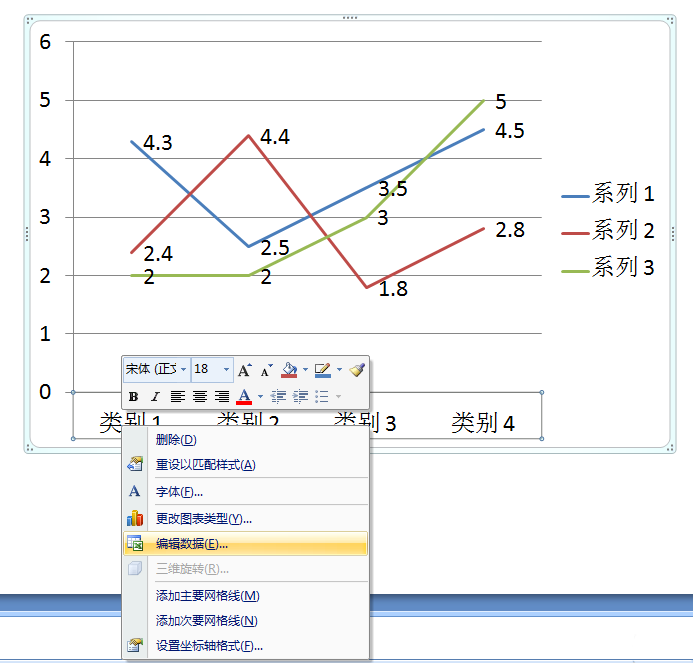
5、操作后会打开EXCEL表格数据,将横坐标对应的类别删除。
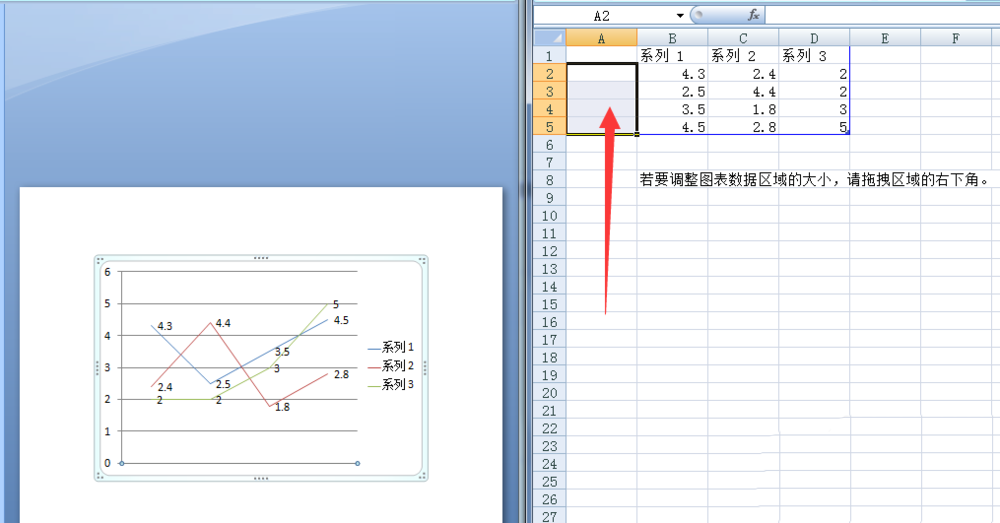
6、纵坐标同横坐标一样先删除刻度
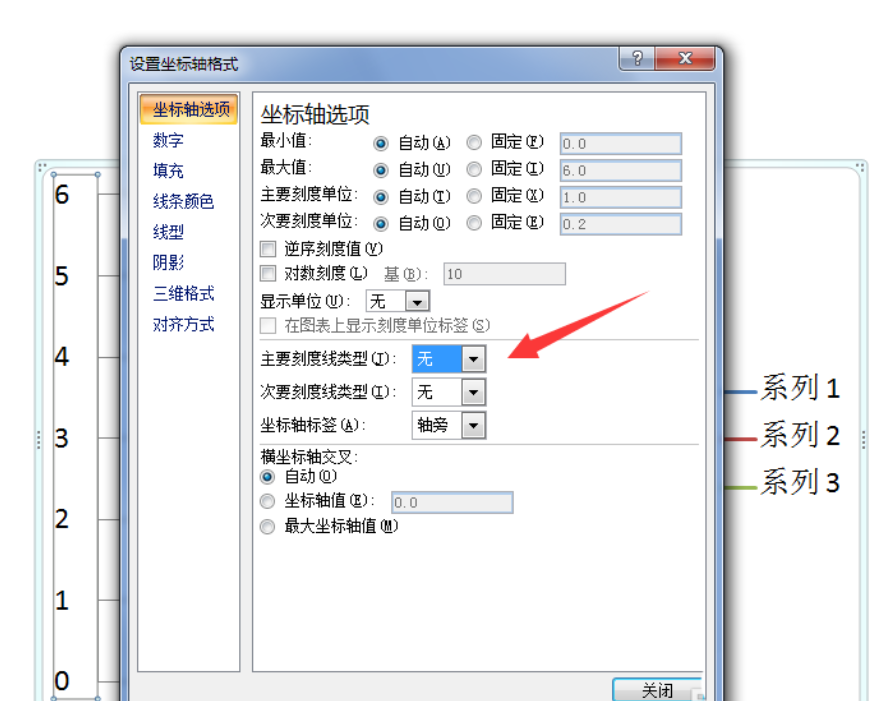
7、选中纵坐标,按键盘上的DEL键删除。
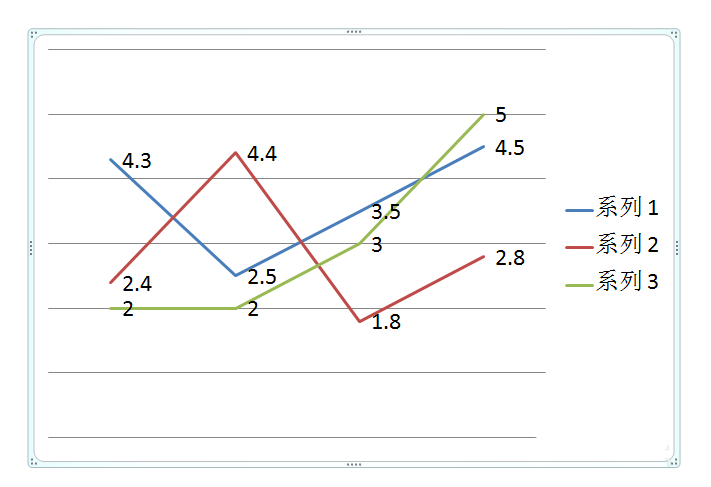
8、选中背景横线,按键盘上的DEL键删除。再选中原来作为横坐标的横线,按键盘上的DEL键删除。第2张图就是全部横线删除后的效果,我们要的折线格式出来了。
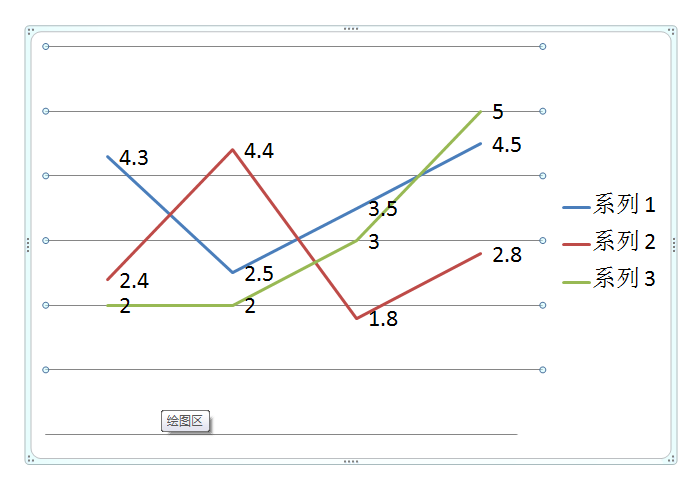
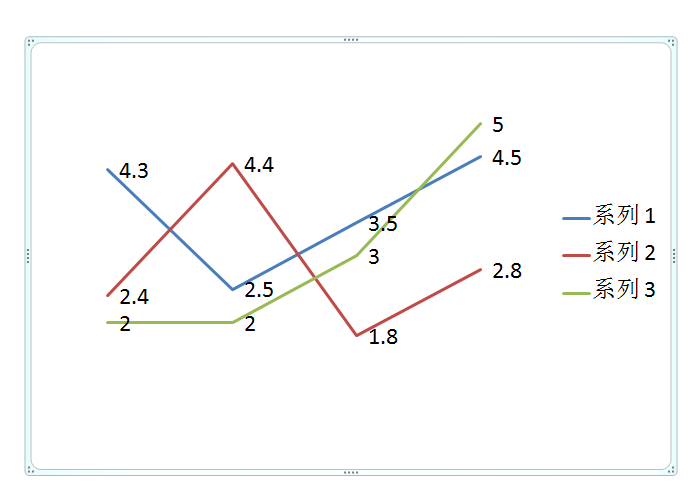
学完本文PowerPoint Viewer 2007制作无坐标轴折线图的操作步骤,是不是觉得以后操作起来会更容易一点呢?